Lenovo как узнать mac
Обновлено: 04.07.2024
Номер, модель, идентификатор МакБук!? Что это!?
Давайте разберемся! Для того чтоб правильно определить деталь, подходящую именно для Вашей модели MacBook нужно знать номер модели или идентификатор модели.
Номер модели выглядит так - MF839RU/A , причем все, что написано до « RU/ » не изменяется и совпадает во всех странах, RU эти символы могут меняться в зависимости от страны.
Обратите внимание при поиске: Т.к. не все покупаемые и ремонтируемые ноутбуки имеют подобную маркировку, для поиска MF839RU/A, на сайте вводите MF839.
Идентификатор модели – он имеет в себе название и цифры выглядит как MacBookPro12,1 , где MacBookPro это линейка, а цифры 12,1 модификация или версия(тут интерпритация на вкус и цвет). Если с линейкой все ясно, о том, как узнать Идентификатор модели читайте ниже.
Где взять номер модели или идентификатор модели- MacBook, MacBook Pro или MacBook Air?
Самое простое это Если у Вас сохранилась коробка или квитанция, на них должен быть указан Номер модели или сведения о конфигурации.
С их помощью Вы можете без труда найти интересующую Вас деталь через общий поиск по сайту, но все же почитайте статью, чтоб не вбивать в поиске все под ряд).
Давайте по порядку, далее мы рассмотрим:
► Определение модели MacBook по серийному номеру
► Как и где найти Серийный номер
► Какие данные требуются для поиска и заказа деталей для вашего MacBook?!
ТАБЛИЦА МОДЕЛЕЙ MACBOOK ►
Как определить модели MacBook по серийному номеру
На большинстве компьютеров с ОС Mac OS X серийный номер можно найти в окне «Об этом Mac». Если вам известен серийный номер компьютера, определить модель продукта можно несколькими способами.
Вариант 1. Введите серийный номер на странице Проверка права на сервисное обслуживание и получение поддержки. На открывшемся экране отобразится соответствующая модель, как показано ниже.

Вариант 2. Введите серийный номер на странице Технические характеристики. (Нажмите «Просмотр по продуктам», чтобы появилось поле поиска.) На открывшемся экране отобразится соответствующая модель, как показано ниже:

Если у Вас сохранилась коробки или квитанция, на них должен быть указан Номер модели или сведения о конфигурации.
Как и где найти Серийный номер MakBook
Серийный номер можно найти в нескольких местах:
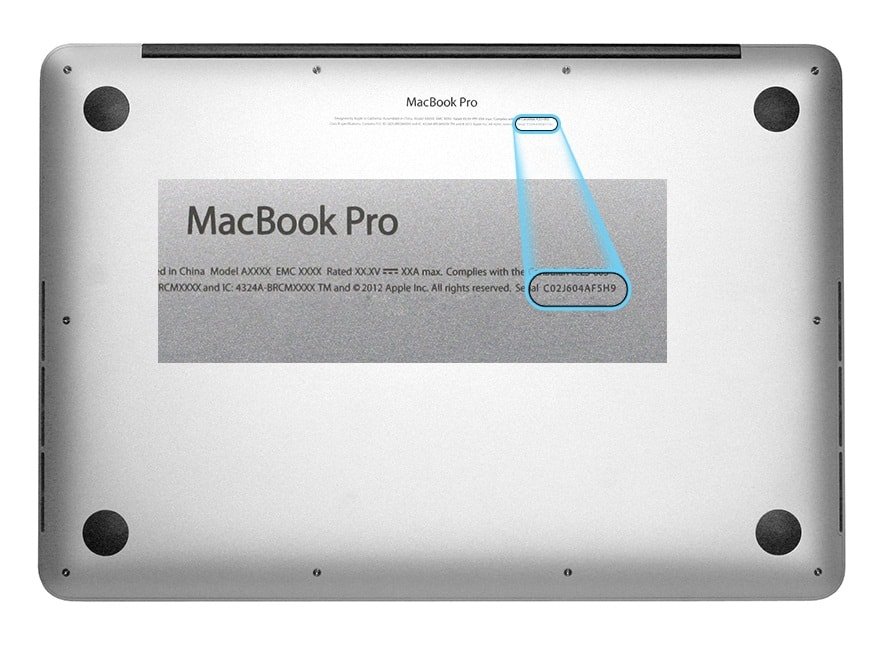
Если окно «Об этом Mac» выглядит подобным образом, дважды щелкните номер версии под надписью «OS X», чтобы узнать серийный номер своего компьютера.
Если окно выглядит подобным образом, щелкните "Подробнее".

На вкладке "Аппаратные средства", отображаются и Серийный номер, и Идентификатор модели.
Какие данные требуются для поиска и заказа деталей для Вашего MacBook

Для поиска на сайте вам поможет найденная информация.
Вы можете через общий поиск по сайту, скопировать или ввести Модель, Идентификатор модели или Номер модели, при наличии деталей к Вашему MacBook, сайт выдаст Вам варианты.
ТАБЛИЦА МОДЕЛЕЙ MACBOOK ►
Если компьютер Mac не загружается, и использовать окно «Об этом Mac» или программу «Информация о системе» невозможно, найдите серийный номер или название модели на внешней поверхности корпуса Mac либо на его оригинальной упаковке, в квитанции или счете-фактуре. При необходимости обратитесь за помощью к ближайшему сервисному представителю компании Apple.

Мы рады представить вам нашу СОВЕРШЕННО НОВУЮ УСЛУГУ , которую многие из вас ждали долгое время. Проверьте гарантию на свой ноутбук перед покупкой или проверьте свою текущую. Все, что вам нужно сделать, это ввести серийный номер, и вся необходимая информация об устройстве отобразится на экране. Услуга доступна только на моделях Lenovo.
Вы забываете, когда у вас будет гарантия?
Теперь это очень просто! Вам больше не нужно искать документы, наш сервис сделает это за несколько минут совершенно БЕСПЛАТНО!
По сравнению с другими веб-сайтами этого типа мы гарантируем надежность, отсутствие скрытых комиссий и гарантию удовлетворения.
IMEI.info уже пользуется доверием многих людей, о чем свидетельствует следующая статистика внизу страницы.
Как использовать Warranty / SN / Checker?
1. Сначала нажмите кнопку ниже.
Проверить гарантию Lenovo
2. Теперь введите свой серийный номер в пустое поле и снимите флажок CAPTCHA, чтобы подтвердить, что вы не робот. Наконец, нажмите кнопку Гарантия на ноутбук Lenovo по SN . 3. Теперь вам нужно подождать 10 секунд, пока система найдет информацию о вашем ноутбуке.
4. Отлично! Вы успешно проверили серийный номер своего ноутбука. Теперь вы можете увидеть всю необходимую информацию, которая вас интересует.
Какие подробности я могу получить с помощью Warranty / SN / Checker?
- Марка, Модель
- Номера IMEI, серийный номер
- Тип продукта, серия продуктов, название продукта, идентификатор продукта, название продукта, тип машины
- Режим, Последовательный, MTM
- Имя, Тип
- Начало гарантии, Окончание гарантии, Статус гарантии, Тип гарантии
- Дни начала и окончания гарантии на аккумулятор, подробное описание гарантии
- Код страны, название страны, происхождение, категория
- Тип доставки, Тип продолжительности, Доставка в страну, Страна
Как видите, проверка гарантии занимает буквально несколько минут, и благодаря этой опции вы сможете узнать всю необходимую информацию о своем ноутбуке Lenovo. Предлагаемый нами инструмент полностью бесплатен, что необходимо подчеркнуть. По сравнению с другими сайтами этого типа нас отличает гарантия качества и отсутствие скрытых комиссий. Наш сайт предлагает не только проверку ноутбуков Lenovo, но и гарантийную проверку телефонов таких брендов, как iPhone , Huawei , LG и ряда других. Используйте наши проверенные инструменты. Вы можете найти полный список, нажав кнопку внизу.
Подписывайтесь на нас





2021
БЕСПЛАТНАЯ ПРОВЕРКА ПИКСЕЛЕЙ GOOGLE
Хотите узнать больше о GOOGLE PIXEL 6 и GOOGLE PIXEL 6 Pro? Не ждите больше! Воспользуйтесь полностью бесплатной программой проверки , которая позволит вам узнать больше об обеих моделях. Узнайте, помимо прочего, начало и конец гарантии, производителя или страну покупки и многое другое! Вы получите всю информацию, используя уникальный номер IMEI , который вы найдете в своем GOOGLE PIXEL 6 или GOOGLE PIXEL 6 Pro. Более подробную информацию о том, как использовать бесплатную проверку, можно найти далее в статье.

2021
Как ускорить работу телефона?
Каждый новый телефон со временем замедляется, и это естественный ход вещей. Замедление вашего iPhone, потому что мы сосредоточимся на нем сегодня, зависит в основном от многих факторов, включая приложения, работающие в фоновом режиме, или отсутствие обновления системы до более новой версии. Это всего лишь два примера, которые мы перечислили, но их гораздо больше, и мы предоставим вам полный список позже в нашем руководстве. Поэтому, если вы хотите ускорить работу своего iPhone, обязательно попробуйте методы, описанные в руководстве.

2021
iCloud против OneDrive
Хотите хранить видео и фотографии в надежном месте? или у вас просто заканчивается память на вашем iPhone ? Если вы ищете подходящее место для хранения файлов и не знаете, какой сервис выбрать для хранения. Сегодня мы поможем вам решить эту проблему! Мы сравним для вас два сервиса, включая iCloud и OneDrive. Оба они сопоставимы и отличаются небольшими деталями. Какое хранилище памяти Seris лучше? Прочтите до конца и узнайте, в чем разница между iCloud и OneDrive.
iPhone 12 против iPhone 13
Есть ли у вас дилемма, какой iPhone выбрать iPhone 12 или iPhone 13 ? Оба эти телефона великолепны, но между ними есть незначительные различия, о которых вы узнаете, прочитав это руководство. Какой iPhone будет работать лучше и у него лучше iPhone 12 по сравнению с iPhone 13 ? Стоит ли сейчас вкладываться в новый iPhone 13 ? лучше купить айфон 12 ? Сегодня мы представим вам различия между этими двумя iPhone, и вы сможете решить для себя, какой из них подойдет вам идеально. Также, если вы думаете о выборе между iPhone 12 и iPhone 13 , стоит прочитать это краткое руководство.

2021
iOS 15: включить защиту конфиденциальности почты на iPhone

2021
Как поделиться своим местоположением в Google Maps?
Карты Google - это функция, которую все очень хорошо знают. Без него путешествие было бы очень трудным и сложным. А знаете ли вы, что в Картах Google есть функция показа вашего местоположения, где бы вы ни находились? Совместное использование местоположения очень полезно, когда вы хотите рассказать своим друзьям, где вы находитесь, и показать им дорогу. Узнайте, как использовать Карты Google, и изучите этот удобный трюк, который мы расскажем вам в этом руководстве.

2021
iOS 15 против iOS 14: что лучше?
Если вам интересно, какая операционная система для вашего iPhone лучше? Если да, то это руководство для вас. iOS 14 против iOS 15? какой из них лучше? В чем разница между iOS 14 и iOS 15? Стоит ли обновляться до iOS 15? Вы найдете ответы на эти и другие вопросы, прочитав все руководство. Мы постараемся объяснить самые большие различия, которые существуют между этими двумя версиями iOS. Внимательно изучите контент и решите, какая система, по вашему мнению, подходит для вашего iPhone.
Не исключены ситуации, когда для нормальной работы в интернете нужно сменить МАС-адрес на смартфоне или планшете. Что он собой представляет и как его поменять, читайте далее в нашей статье.

Как изменить MAC-адрес на Android.
Что такое MAC-адрес
МАС-адрес, который расшифровывается, как «Управление доступом к среде», это информация из нескольких битов, встраиваемая в каждое устройство, которое способно выходить в интернет. Как правило, владельцам смартфонов и планшетов на базе Android приходится сталкиваться с этим явлением, когда нужно ограничить доступ к Wi-Fi. Провайдеры также обращаются к МАС-адресу, чтобы регулировать выход пользователей в сеть.
Как узнать MAC-адрес
Теперь поговорим о том, как узнать МАК-адрес телефона на базе Андроид:
- Откройте «Настройки» и перейдите в раздел «Об устройстве».
- Найдите в списке «Состояние».
- Здесь вы увидите МАС-адрес, записанный цифро-буквенным кодом.

В принципе, теперь вы проинформированы, как узнать МАС-адрес телефона, только помните, что в разных Андроид-устройствах обозначенные выше разделы могут называться неодинаково. Бывают и некоторые проблемы. Например, вы нашли строчку с адресом, но вместо номера написано слово «Недоступно». Чтобы посмотреть значение, подключитесь к интернету через Сим-карту или Wi-Fi, а потом снова вернитесь к «Состоянию». Едва ли вы сможете достоверно узнать идентификатор бюджетного китайского смартфона – они меняют свой MAC постоянно, хоть и работают на привычной системе Андроид.
Как поменять MAC-адрес на Android
Для этого нужно обладать расширенными правами пользователя (Root). Фактически это означает взлом устройства: вы рискуете телефоном – в случае, если система повредится, вы не сможете перепрошить её по гарантийному талону. Root получают с помощью специальных приложений, типа Framaroot, только скачивать их нужно с осторожностью и лучше проверить на вирусы.

Также устанавливаем BusyBox – это непосредственно для смены MAC, и эмулятор терминала (он заменяет Андроидам «Командную строку»). Откройте последнее приложение, возле мигающего курсора впишите «su» и нажмите ОК. Вас спросят, можно ли использовать расширенные возможности – соглашайтесь. Далее пишите: «busybox ifconfig wlan0 hw ether новый адрес» (его можно сгенерировать с помощью онлайн-генератора).

Бывает и совершенно обратная ситуация, о которой уже упоминалось: устройство меняет адрес после каждой перезагрузки/включения. Таким образом, если вы подключаетесь к Wi-Fi, придётся постоянно копаться в настройках и разрешать доступ разным МАС. Чтобы остановить этот процесс, снова понадобится эмулятор терминала:
- Снова вбиваем туда «su», подтверждаем, что можно воспользоваться расширенными правами и переходим: cd/data/nvram/APCFG/APRDEB/WIFI.
- Сохраните элемент и перенесите в ПК.
- Далее понадобится HEX-редактор – это такое приложение для коррекции данных, с которым обычно работают программисты, но на самом деле в нем нет ничего сложного, если знать, что делать. Можно воспользоваться онлайн-версией или скачать полную.
- Откройте в редакторе скачанный файл – вы увидите набор цифр, разбитых по парам: 04 01 00 00 00 00 00 00 00 00 00 00…
- Пропустите четыре первые пары, а остальные нули замените адресом вашего устройства, только вместо двоеточий, разделяющих числа и буквы, поставьте пробелы.
- Снова войдите в терминал для Андроид и поменяйте название оригинального элемента (который вы копировали в ПК), например, добавив лишнюю букву.
- Теперь сюда же поместите обработанный элемент и перезапустите ОС.
1-й Способ определить MAC-адрес компьютера
В windows ее можно решить многими способами, но есть несколько быстрых и самых действенных методов, тем более они встроенные уже в Windows Server 2008 R2 или любую другую версию Windows, например в десятке. Открываем центр управления сетями (Пуск-Панель управления или правым кликом в правом углу трее, по значку сети). Выбираем нужный сетевой интерфейс, правым кликом свойства-Сведения. Откроется табличка с Ip и mac адресом.
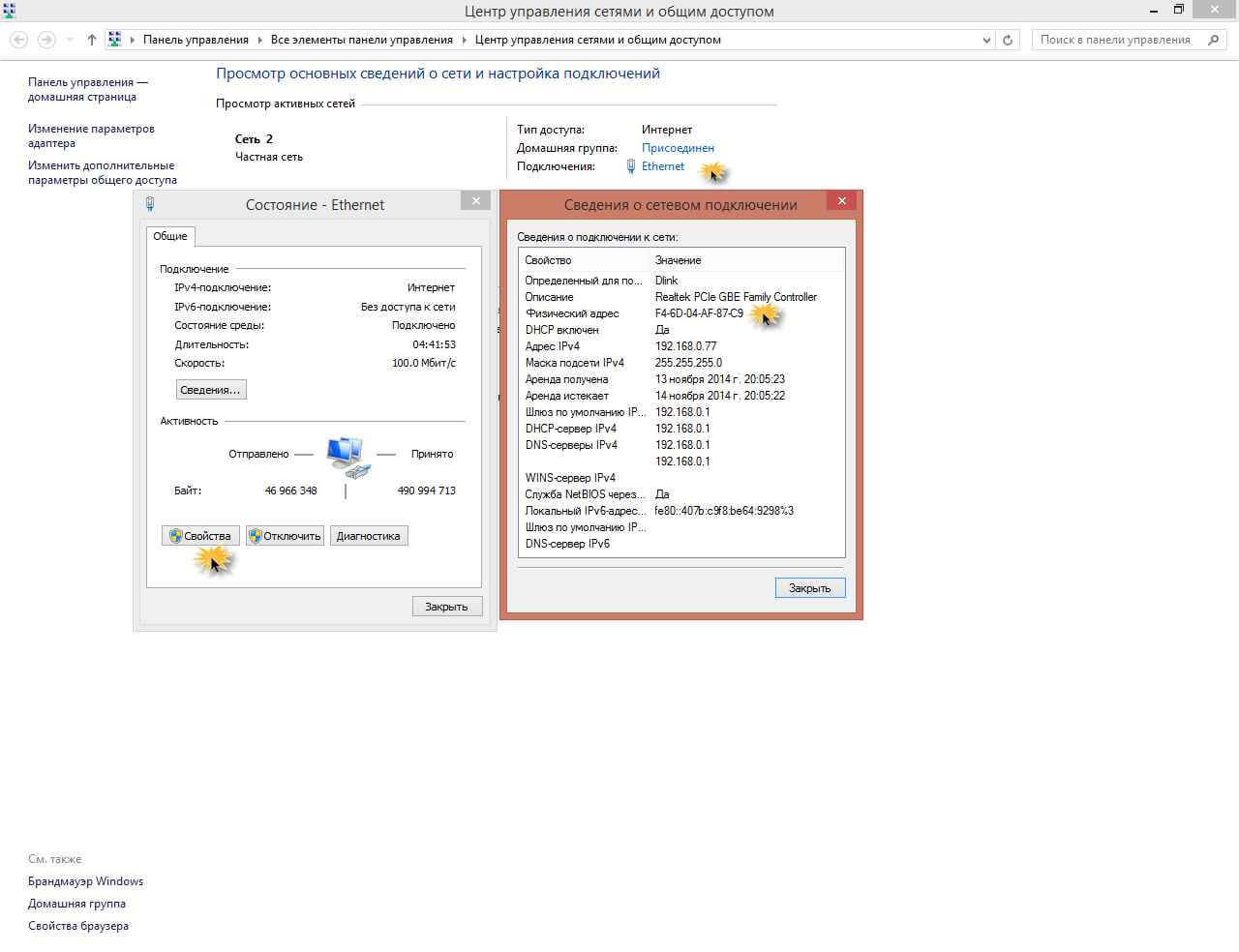
2-й Способ найти MAC-адрес компьютера
2-й метод, это открыть командную строку и ввести команду getmac, она также вам покажет нужные значения. Пишем команду:

Кстати если нужно узнать MAC адрес удаленного компьютера, то вы можете добавить ключ /S, вот пример:
getmac /s имя удаленного компьютера /u имя пользователя /p пароль (если не указывать /u /p, то будут подставляться данные текущего пользователя)Все поставленная задача успешно выполнена.
3-й Способ узнать MAC-адрес компьютера
Это безусловно использование утилиты ipconfig. Оставаясь в командной строке введите команду:
В итоге вы получите информацию, по всем вашим сетевым устройствам. Среди прочей информации вы должны отыскать поле "Физический адрес", это и будет mac адрес компьютера в windows

4-й Способ как узнать MAC адрес
Сейчас в Windows основным инструментом Microsoft продвигает PowerShell и это логичное, его преимущество неоспоримо. Запустите PowerShell оболочку и введите команду:
На выходе вы увидите полный список ваших сетевых адаптеров, где будет один столбец с физическим адресом устройства "MacAddress".
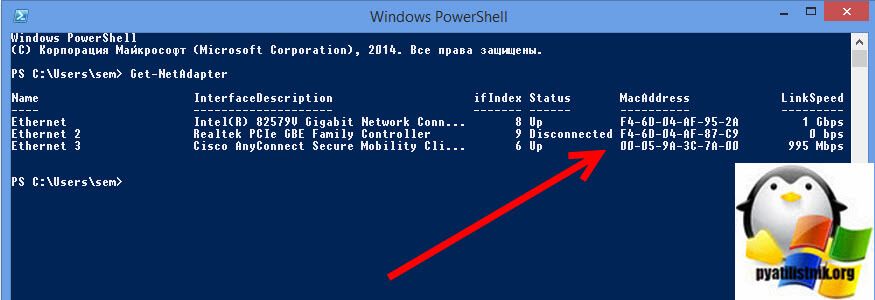
Так же вы можете воспользоваться функцией вот такого вида:
$colItems = get-wmiobject -class "Win32_NetworkAdapterConfiguration" -computername $strComputer |Where
foreach ($objItem in $colItems)
$objItem |select Description,MACAddress
После ее использования вы можете ввести Get-MACAddress localhost, чтобы получить mac адрес сетевой карты.
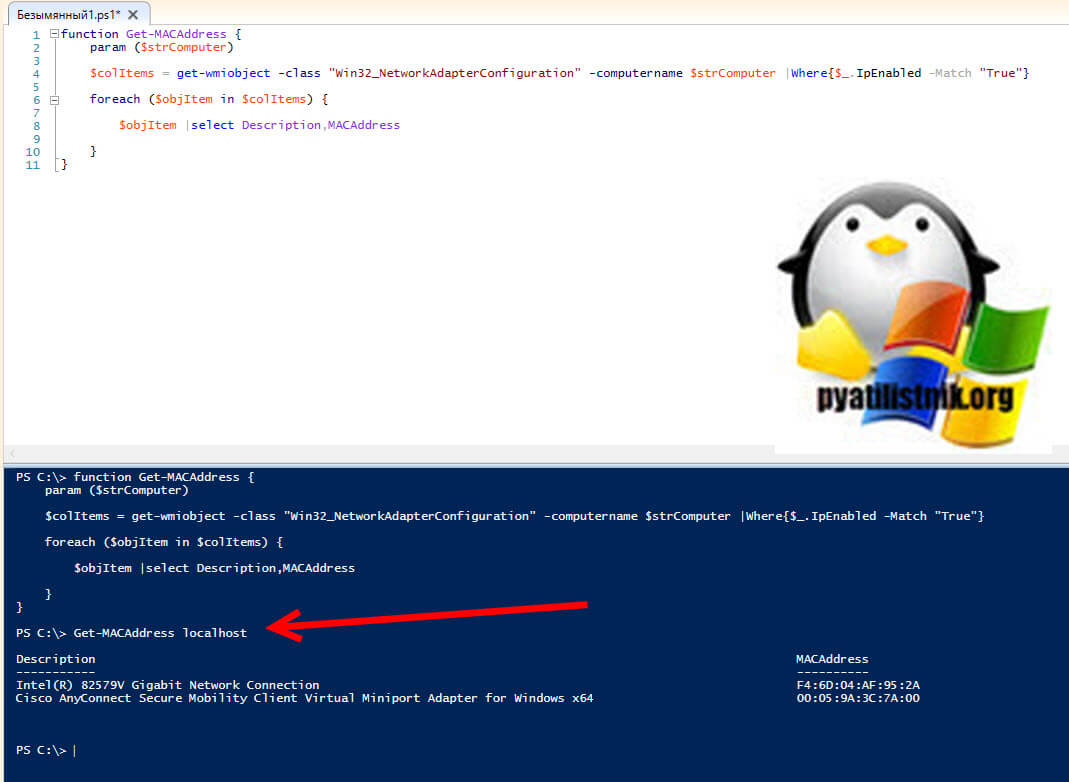
5-й Способ как узнать MAC адрес в Windows 10
С выходом операционной системы Windows 10, интерфейс стал сильно меняться и появилось окно "Параметры", в которое можно попасть через меню "Пуск" или через сочетание клавиш WIN+I. Выбираем пункт "Сеть и Интернет'
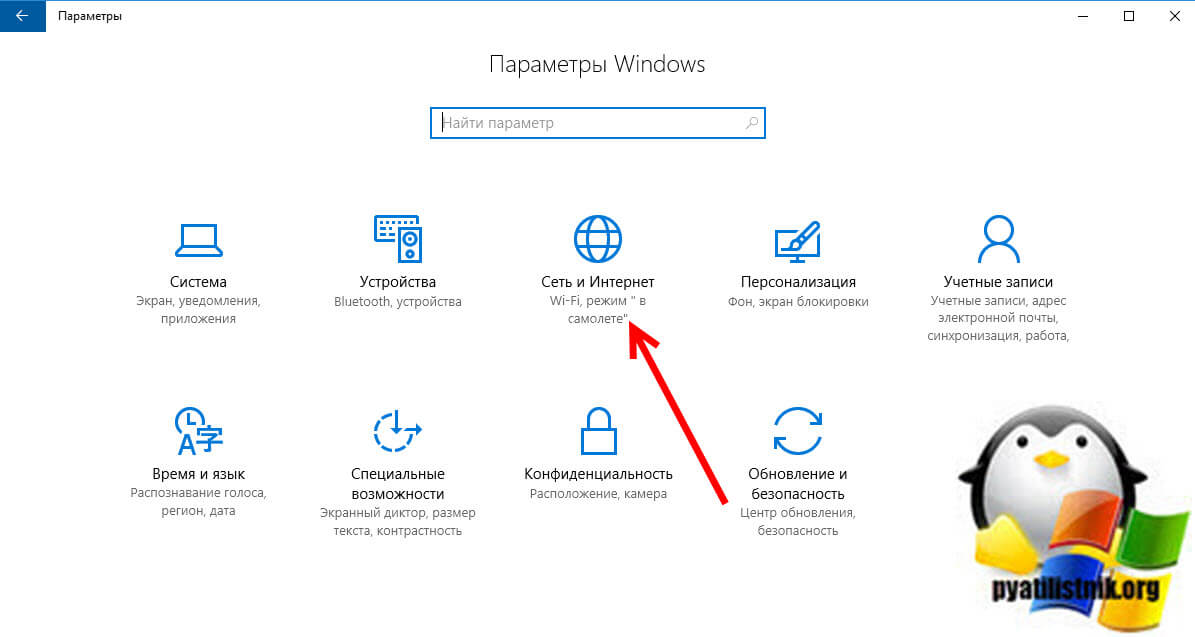
Выбираем раздел "Ethernet" и нужный вам сетевой интерфейс.
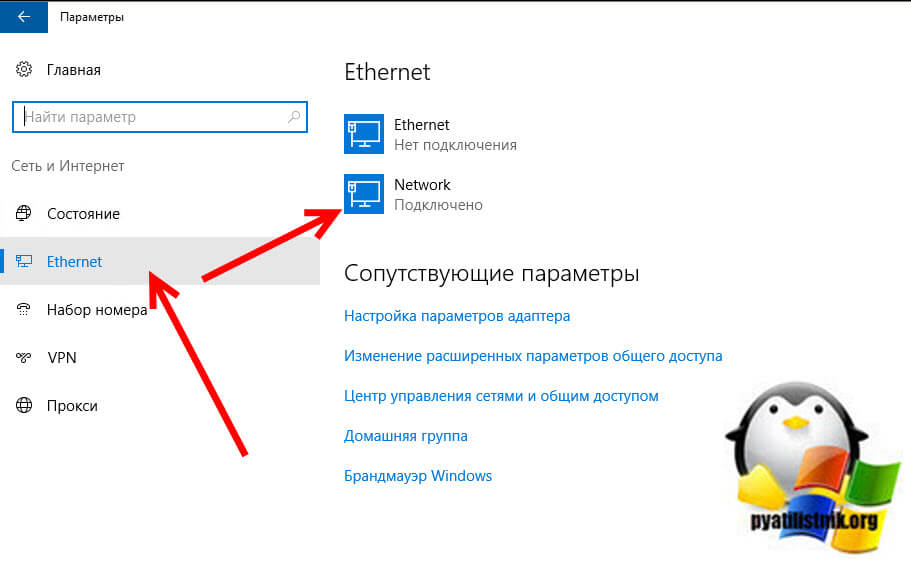
Найдите поле "Физический адрес (MAC)", это и есть нужное вам значение.
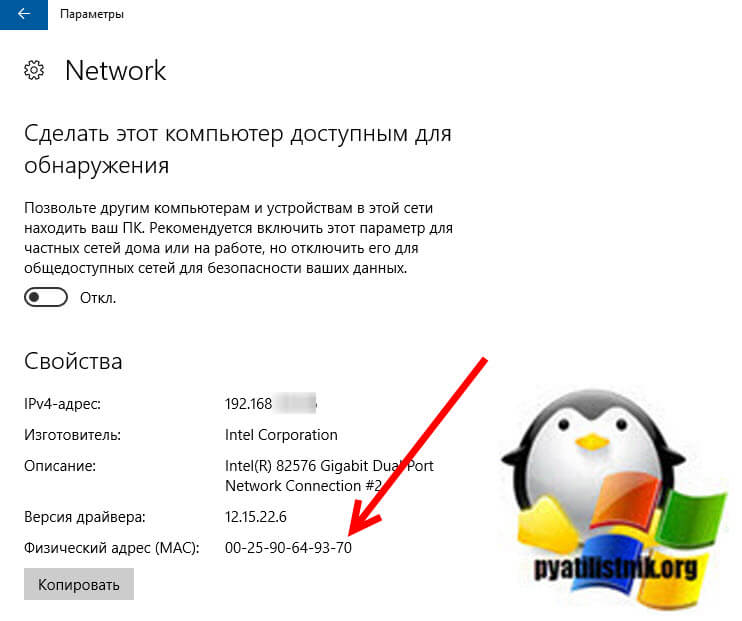
6-й Способ как узнать MAC адрес через WMI
Если вам необходимо получить mac адрес сетевой карты, то вы всегда можете воспользоваться WMI запросом, например вот такими:
Get-WmiObject win32_networkadapterconfiguration | select description, macaddress
Get-CimInstance win32_networkadapterconfiguration | select description, macaddress
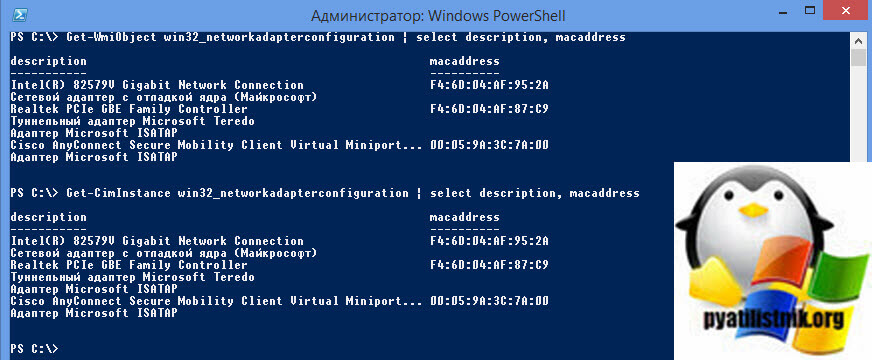
7-й Способ найти MAC адрес через nbtstat
Есть такая замечательная утилита командной строки nbtstat, которой мы и воспользуемся., но перед этим вам нужно узнать свой IP-адрес того сетевого интерфейса для которого мы будем получать физический адрес (MAC). В моем случае, это 192.168.0.12. в итоге пишем команду:
найдите в результате вывода команды поле "Адрес платы (MAC)", это то, что нам нужно.
Читайте также:

